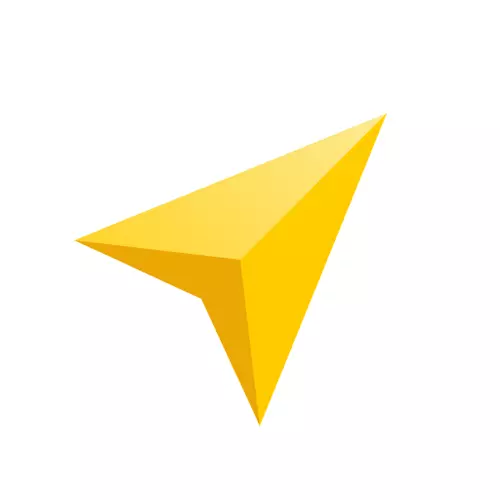
Yandex. Navigator é um dos mais navegadores comuns para OS Android na Rússia. O aplicativo possui uma funcionalidade rica, a interface é totalmente em russo e a falta de publicidade obsessiva. Também o mais indiscutível pode ser chamado de que é absolutamente livre. Em seguida, o artigo será contada como usar Yandex. Navigator em seu smartphone.
Usamos Yandex. Navigator para Android
Depois de ler o material abaixo, você vai aprender a configurar o navegador, coloque rotas no modo on-line e off-line e usar suas ferramentas adicionais em situações imprevistas na estrada.Etapa 1: instalar o aplicativo
Para baixar Yandex. Navigator no smartphone Android, clique no link abaixo, clique no botão Set e esperar o download do aplicativo para o smartphone.

Baixe Yandex. Navegador
Etapa 2: Configuração
- Para que o navegador ser conveniente usar-se, deve ser configurado. Portanto, após a instalação, vá para o Yandex. Navigator, clicando no ícone do aplicativo na área de trabalho do seu smartphone.
- Quando você começar a primeira na tela, duas permissões pedido de acesso a geolocks e microfone irá aparecer. . Para o correto funcionamento do Yandex Navigator é recomendado para dar o seu consentimento - clique em "Permitir" em ambos os casos.
- Em seguida, clique no botão "Menu" no canto inferior direito da tela e vá em "Configurações". Na primeira, haverá uma coluna de configurações associadas com o cartão. Considere somente aqueles deles que realmente afetar o uso do navegador.
- Vá para a aba "mapa" e selecione entre a Rua Padrão e Horário estrada ou via satélite. Todo mundo vê as cartas em sua própria maneira, mas é mais conveniente usar cartões de esquemáticos.
- Para usar o navegador em modo off-line, vá para o item de menu Load Map e clique em seqüência de pesquisa. Em seguida, selecione os mapas propostos para países, regiões, bordas, cidades e numerosas províncias ou utilize a procura por escrever o nome da área que você precisa.
- Para alterar o ícone de sua localização, vá para a aba "Cursor" e selecione uma das três opções.
- Outra coluna ajuste importante é "som".
- Para selecionar um assistente de voz, vá até a aba "Speaker" e escolher a voz que você está interessado. Em línguas estrangeiras haverá vozes masculinas e femininas padrão, e em russo há seis posições.
- Por conveniência completa, os restantes três itens são desejáveis para deixá-los incluído. ativação de voz irá ajudá-lo, sem quebrar longe da estrada, estava a caminho. É o suficiente para pronunciar o endereço do destino depois que a equipe "Liste, Yandex".


Depois de confirmar as permissões, o cartão abre em que um ícone de seta aparece indicando sua localização.
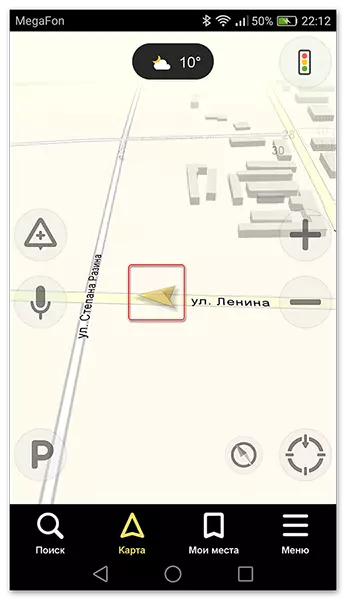
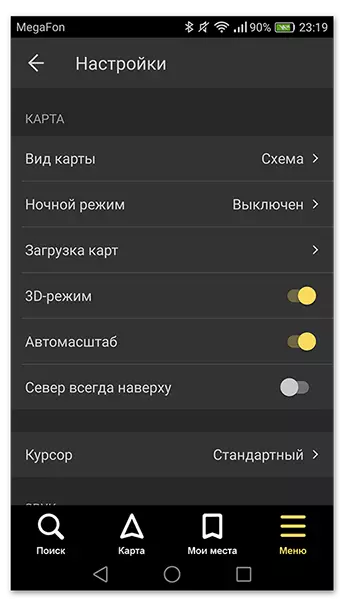


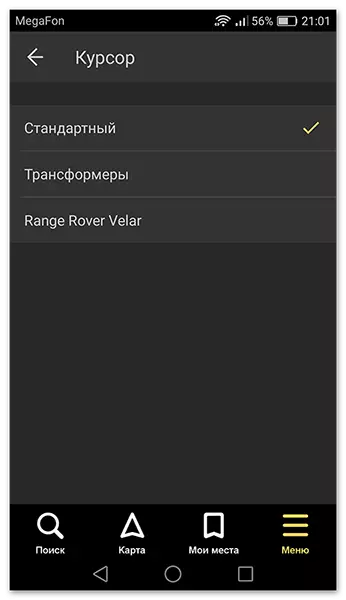
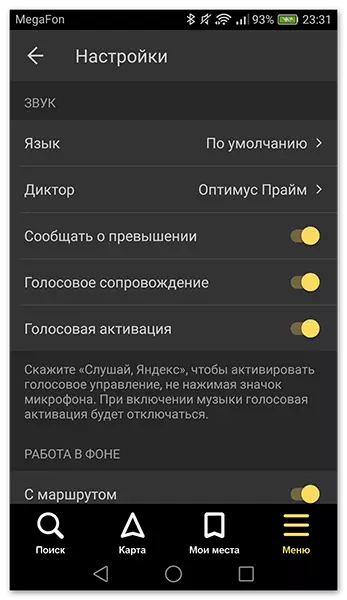
Para selecionar o idioma do seu interesse, em que o navegador irá especificar a rota e outras informações sobre a estrada, vá para a guia apropriada e clique em uma das línguas propostas. Então, para retornar às configurações, pressione a seta no canto superior esquerdo.

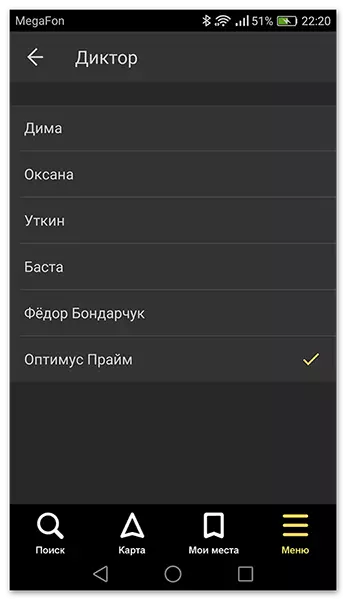
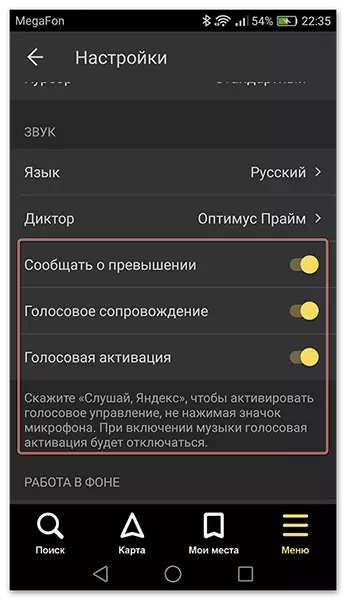
Nesta, as principais definições para a conveniência de usar o fim do navegador. Na parte inferior da lista de parâmetros, haverá vários pontos a mais, mas eles não são tão significativos se concentrar neles.
Etapa 3: Utilizando o Navigator
- A fim de construir uma rota, clique em "Pesquisar".
- Em uma nova janela, selecione um lugar a partir das categorias propostas, as histórias de suas viagens, ou digite o manualmente o endereço desejado.
- Após o navegador encontra o lugar ou o endereço que você precisa, uma placa de informação aparece nele com distâncias dos dois mais rotas mais próximo do destino. Selecione o apropriado e clique em "Go".
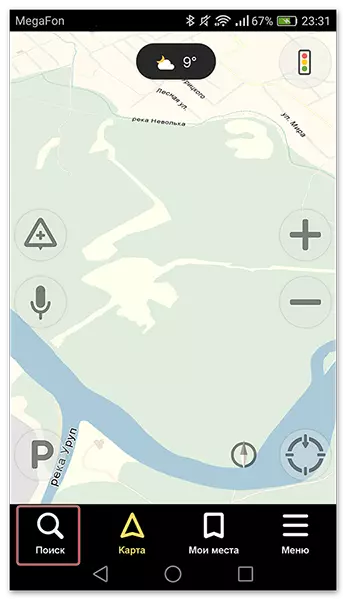
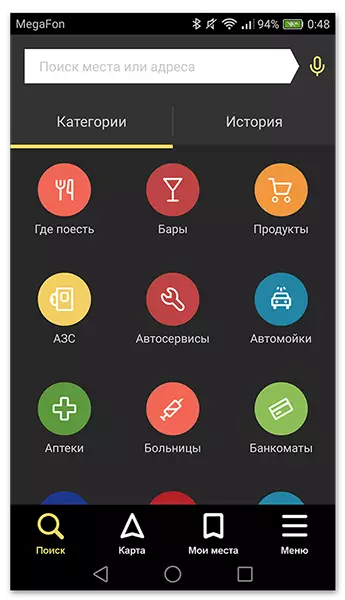
Quer dizer: "Escuta, Yandex", e depois da parte inferior da tela que aparece na parte inferior da tela com o texto "Speak", dizem o endereço ou o lugar onde você precisa de unidade.

Se você não tiver baixado cartões para trabalhar em modo offline, então não procurar métodos irá ajudá-lo sem Internet móvel ou Wi-Fi.
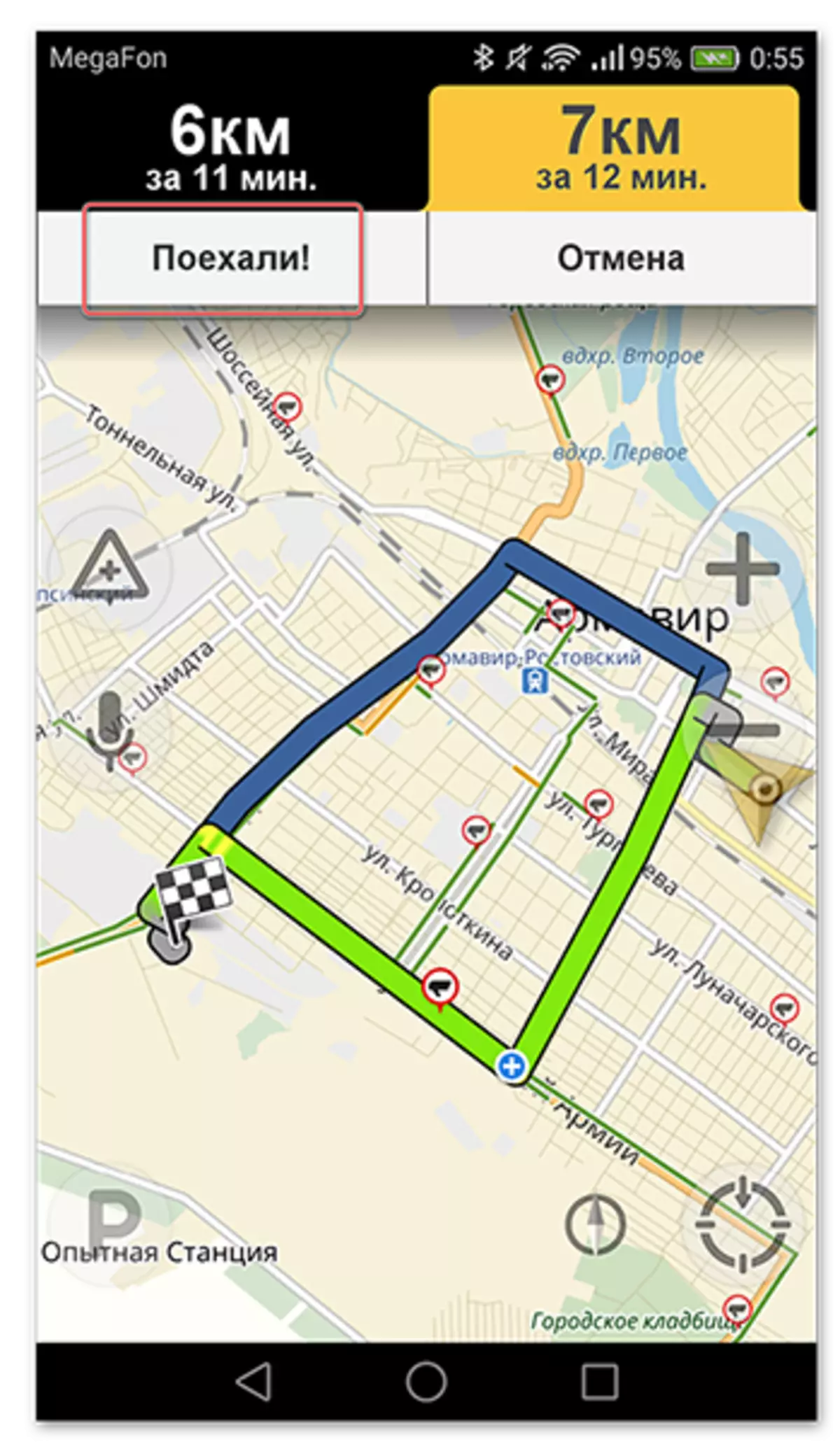
Em seguida, a tela vai para o modo de viagem, onde será indicada a distância até a primeira curva, a velocidade eo tempo restante.
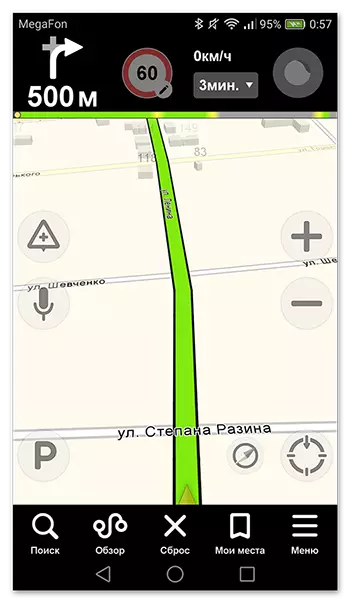
Depois disso, você continua a ir de acordo com o diretor. Mas não se esqueça que esta é uma técnica que pode às vezes ser confundido. Siga cuidadosamente os sinais de trânsito e rodoviários.
YANDEX O navegador também pode mostrar cargas de estrada para não entrar no plugue. Para ativar esta função no canto superior direito, clique no ícone de semáforo. Depois disso, a estrada da cidade se tornará multicolorida, o que indica sua carga de trabalho no momento. As estradas são verdes, amarelas, laranja e gradação - vêm de uma estrada livre para um engarrafamento de longo prazo.
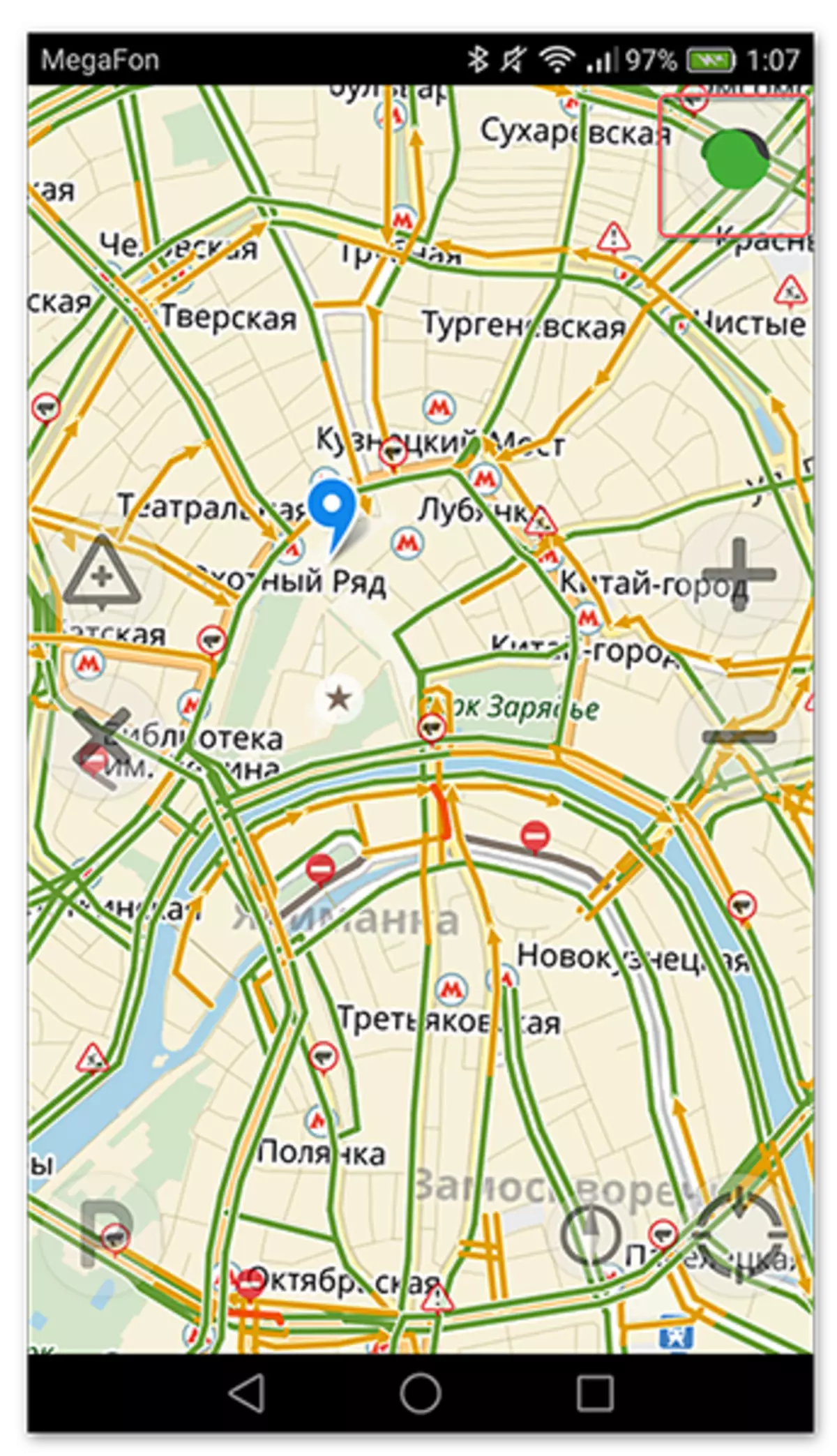
Para a conveniência do usuário, os desenvolvedores Yandex. Navigator adicionou uma função de especificar comentários aos eventos de estrada que estão disponíveis para qualquer motorista ou carinho para os pedestres incidentes. Se você quiser adicionar um evento, clique no ícone Triangle com um Plus no interior.
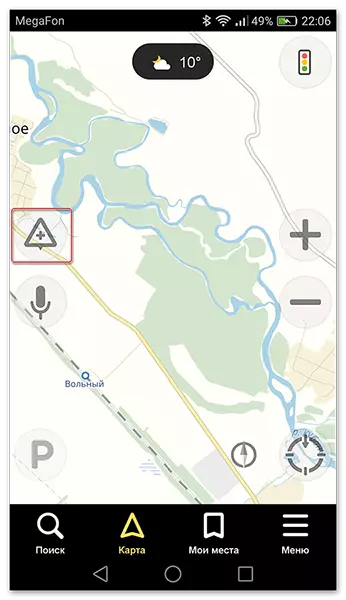
No topo da tela abrirá imediatamente uma lista de dicas que você pode instalar no mapa com qualquer comentário. Quer se trate de um acidente, reparo do carro, câmeras, ou qualquer outro incidente, selecione o sinal desejado, escrever um comentário, passe o ponteiro para o local desejado e clique em "Set".

Em seguida, um ponteiro pequeno será visível no mapa neste lugar. Clique nele e você verá informações do usuário.
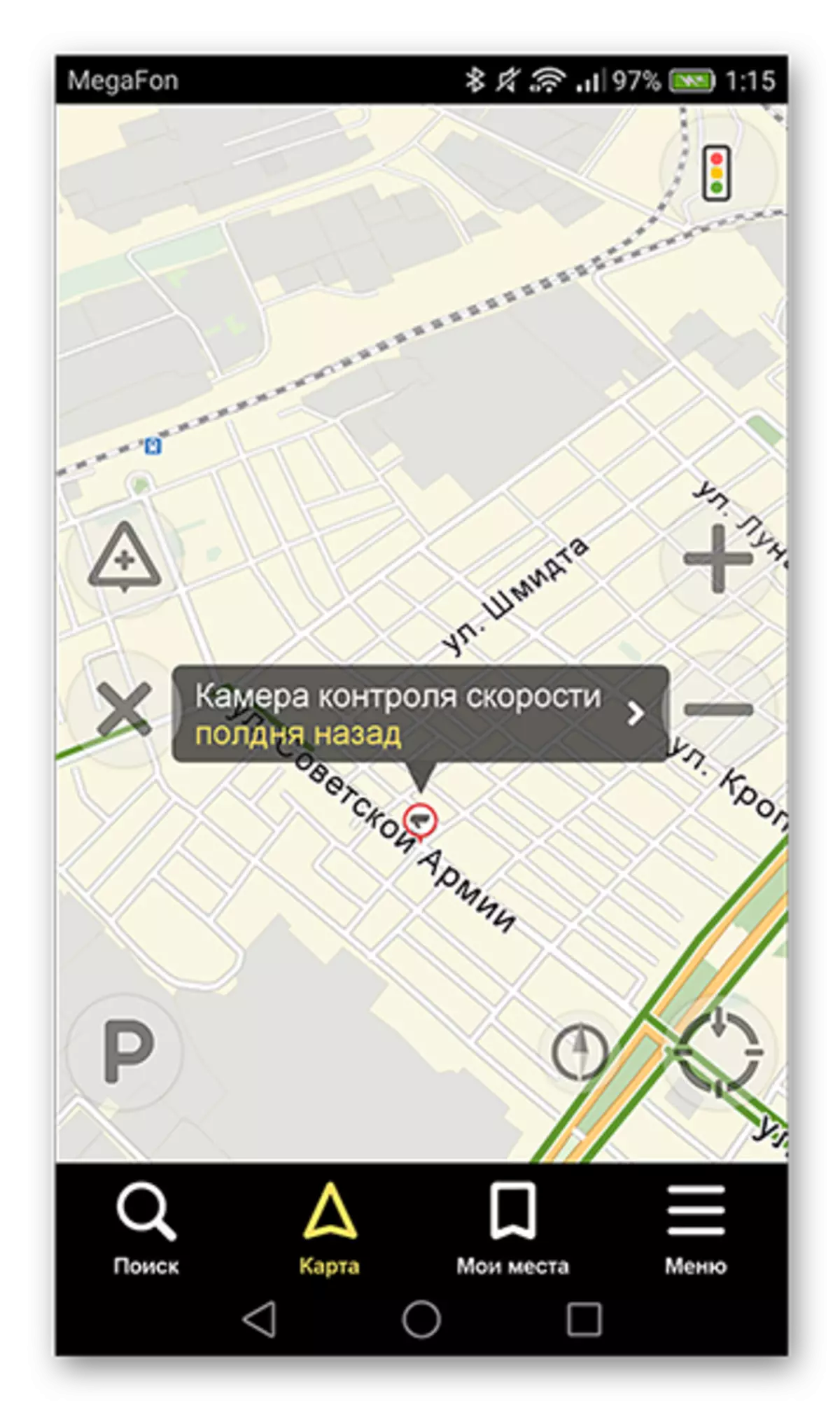
Recentemente, um recurso de exibição de estacionamento apareceu em Yandex. Navegador. Para ativá-lo, pressione o botão na parte inferior da letra inglesa "P".

Agora no mapa você verá todos os espaços de estacionamento disponíveis na aldeia onde você está. Eles serão destacados em listras azuis.
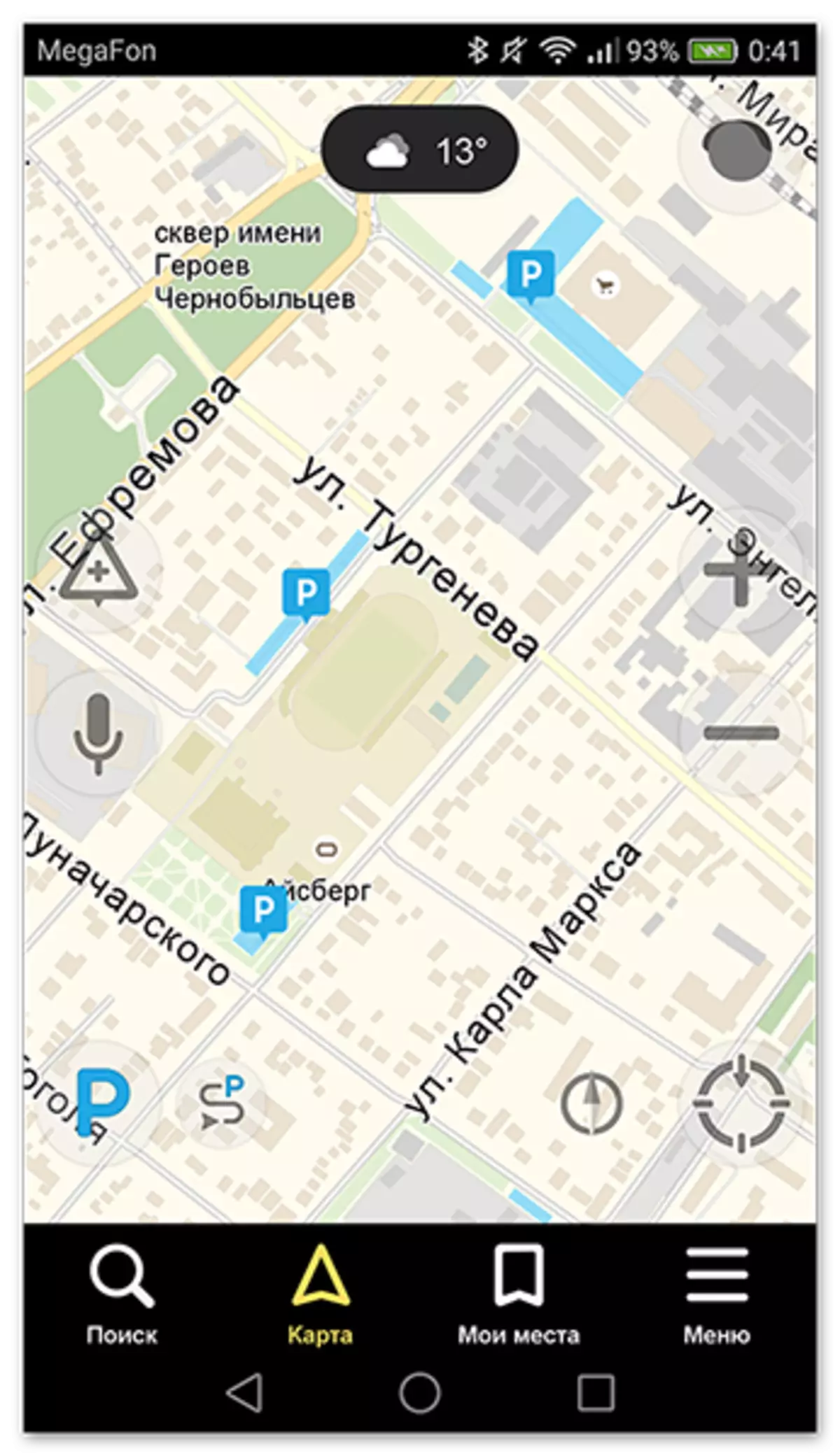
Nesta etapa, o trabalho principal com a extremidade do navegador. Em seguida, será considerado possibilidades adicionais.
Etapa 4: trabalho no modo offline
Se você não tem a Internet na mão, mas não é um smartphone trabalhando com um receptor GPS, então Yandex.Navigator e neste caso irá ajudá-lo a chegar ao ponto desejado. Mas apenas desde que seus mapas de área já sejam baixados no smartphone ou a rota criada antecipadamente é preservada.
Com mapas disponíveis, o algoritmo de construção de rota será um regime online semelhante. E para salvar a rota desejada com antecedência, clique no botão Meu Lugares.
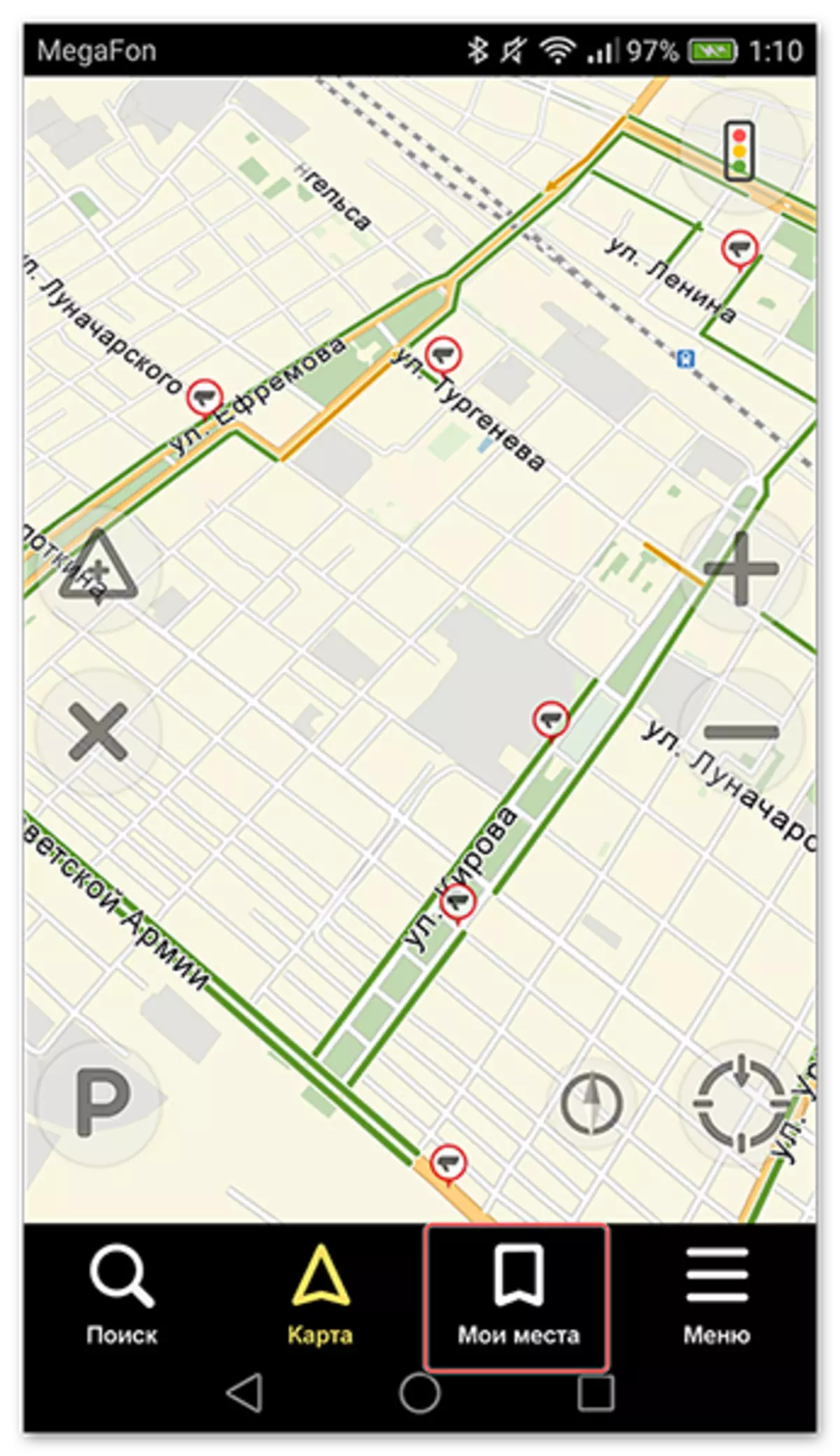
A próxima ação, especifique sua casa e endereço de trabalho e adicione os endereços à linha "Favoritos", onde você também vai.
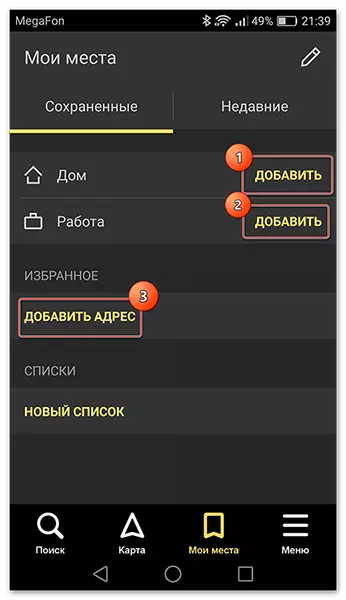
Agora, a fim de usar o aplicativo em off-line com cartões pré-carregados, diga o comando de voz "Ouça, Yandex" e especificar ou selecionar manualmente o lugar onde você quer para pavimentar a rota.
Passo 5: Trabalho com ferramentas
O menu tem um grupo de guias chamado "Ferramentas", e vários deles podem ser úteis para você. Eles trabalham apenas com uma conexão à Internet em seu smartphone Android.
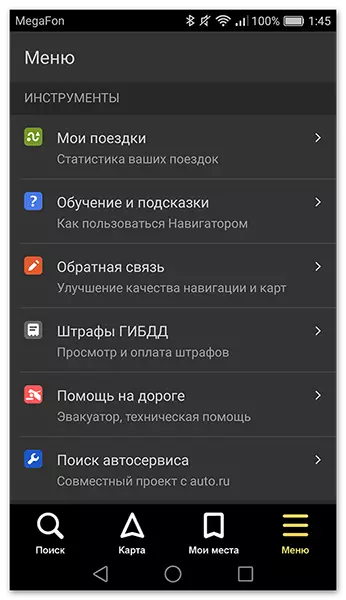
- "Minhas Viagens" - Para ativar este recurso, clique no botão "Save". Depois disso, o navegador irá salvar todas as informações sobre seus movimentos que você pode, então, visualizar e até mesmo compartilhar com os amigos.
- "multas polícia de trânsito" - para verificar se você escreveu multas, especifique suas informações pessoais nos altifalantes apropriadas e clique no botão "Verificar". Além disso, se há multas você pode imediatamente pagá-los.
- "Ajuda na estrada" - neste guia, você pode utilizar os serviços de um caminhão de reboque ou assistência técnica. Para chamar equipamento especial ou especialista, clique sobre a ajuda que precisa.

Na janela seguinte, especifique as informações de localização, carro, lugar onde você precisa para chegar lá, telefone e esperar para ser contactado.


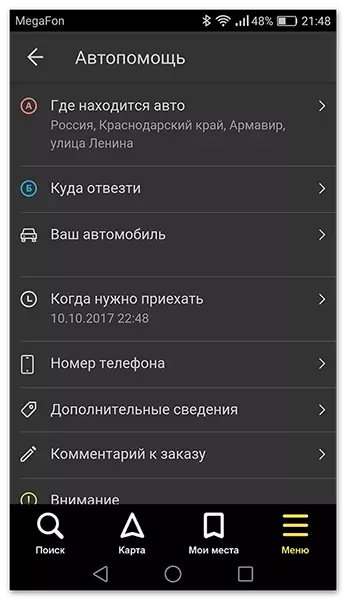
Por isso, nossas instruções para trabalhar com as extremidades apêndice. Há muitas soluções interessantes e longo existentes deste tipo, mas Yandex. Navigator corajosamente detém entre eles em uma conta boa em muitos usuários. Portanto, corajosamente instalá-lo no seu dispositivo e uso prazer.
